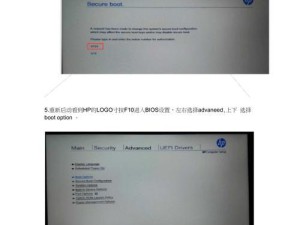在使用苹果电脑或设备的过程中,我们有时可能会遇到各种系统问题,如卡顿、崩溃、软件不兼容等。这时候,一种常见的解决方法就是重装系统。本文将详细介绍如何在线重装苹果系统,帮助读者轻松解决系统问题,提高电脑使用效率。

备份重要数据
在开始在线重装苹果系统之前,我们首先需要备份所有重要的数据。这包括文档、照片、音乐和其他个人文件。可以使用云存储服务或外部硬盘来进行数据备份。
检查网络连接
在线重装苹果系统需要良好的网络连接。在开始操作之前,确保你的电脑或设备已连接到稳定的Wi-Fi网络,并且网络速度足够快以保证下载过程顺利进行。

打开“恢复模式”
在开始在线重装苹果系统之前,我们需要进入“恢复模式”。按住电源按钮开机,同时按住Command(?)+R键,直到出现苹果标志或恢复模式界面。
选择“磁盘工具”
在恢复模式界面中,我们需要选择“磁盘工具”来准备重装系统。点击屏幕上的“磁盘工具”图标,然后点击“继续”。
选择目标硬盘
在磁盘工具界面中,我们可以看到电脑上的所有硬盘。选择目标硬盘,通常是MacintoshHD,然后点击“抹掉”。
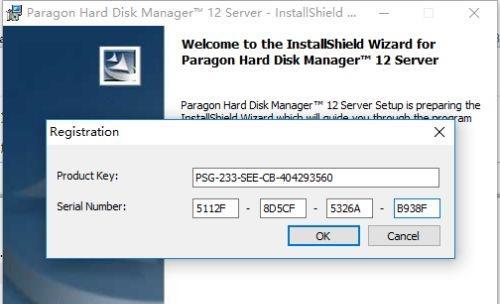
选择文件系统格式
在抹掉硬盘的界面中,我们需要选择文件系统格式。通常情况下,选择“APFS”作为文件系统格式,并给硬盘命名。
等待抹掉过程完成
一旦我们选择了文件系统格式并给硬盘命名,就可以点击“抹掉”按钮。系统会开始抹掉硬盘上的所有数据,并将其格式化为所选的文件系统格式。这个过程可能需要一些时间,取决于硬盘的大小和性能。
关闭磁盘工具
当抹掉过程完成后,我们可以关闭磁盘工具界面。点击屏幕上的红色叉号按钮,然后选择“关闭”选项。
选择“重新安装macOS”
回到恢复模式界面后,我们可以看到一个选项叫做“重新安装macOS”。点击这个选项,并按照屏幕上的指示进行操作。
下载并安装系统
在重新安装macOS界面中,我们需要下载并安装系统。系统会自动连接到苹果服务器,下载最新版本的macOS,并开始安装过程。这个过程可能需要一些时间,取决于网络速度和系统大小。
选择系统语言和地区
在系统安装过程中,我们需要选择系统语言和地区。根据个人偏好进行选择,并点击“继续”按钮。
同意软件许可协议
在安装过程中,我们需要同意苹果的软件许可协议。仔细阅读协议内容,并点击“同意”按钮。
等待安装完成
一旦我们同意了软件许可协议,系统就会开始安装过程。这个过程可能需要一些时间,取决于系统大小和硬件性能。
设置账户和密码
在安装完成后,我们需要设置账户和密码。输入个人信息,并设置一个强密码以保护你的电脑或设备。
恢复数据和设置
我们可以选择恢复之前备份的数据和设置。可以使用时间机器或iCloud来恢复数据,或者手动重新安装所需的应用程序和设置。
在线重装苹果系统是解决系统问题的有效方法。通过备份数据、检查网络连接,进入恢复模式,选择磁盘工具和重新安装macOS等步骤,我们可以快速、轻松地解决系统问题,并提高电脑使用效率。记住在操作之前备份数据,并确保网络连接稳定,以免出现意外情况。祝你成功重装苹果系统!